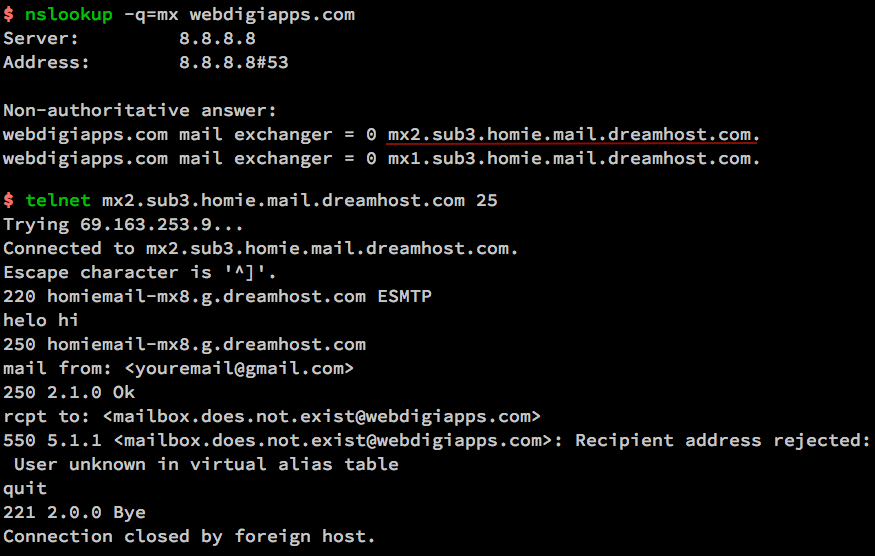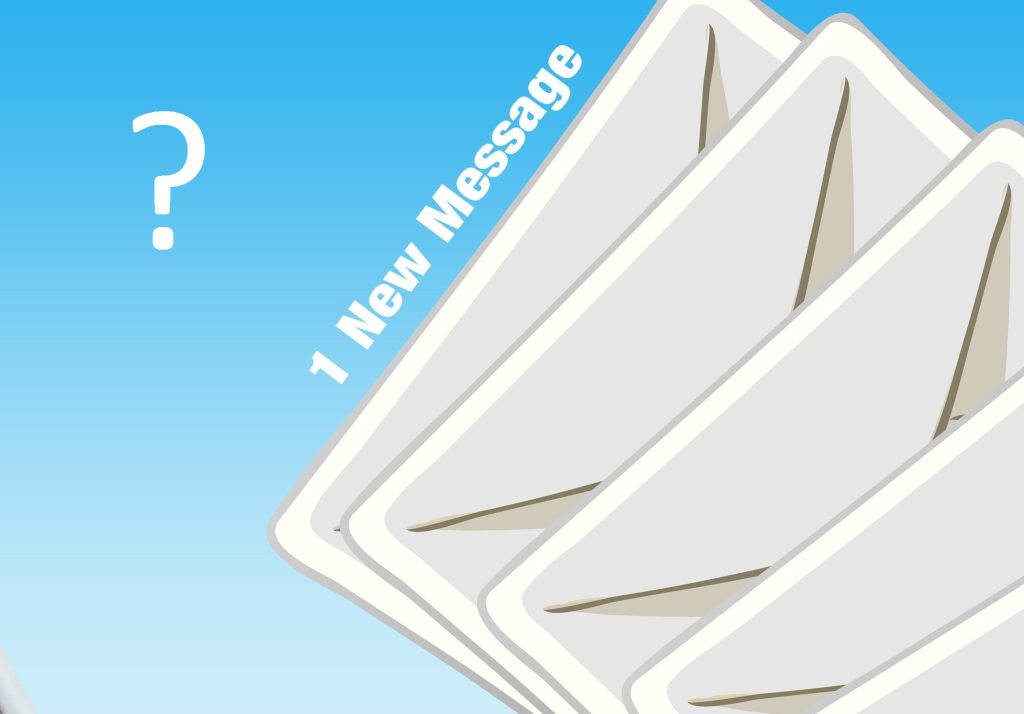A quasi tutti sarà capitato di ricevere almeno una volta una email di rifiuto dal Message Delivery Status (o Subsystem), a seguito di un invio verso un indirizzo con problemi o non esistente.
Quindi per verificare se effettivamente un indirizzo ‘riceve’ si potrebbe semplicemente inviargli una email (con attivo il flag ‘notifica di recapito’) ed aspettare la consegna.
Tuttavia come fare per verificarlo SENZA inviare alcuna mail?
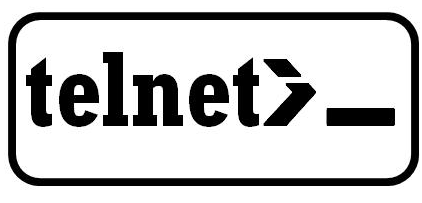
Ci viene in aiuto il client Telnet di Windows, vediamo come fare:
Passo 1
Innanzitutto abilitiamo Telnet (di default disattivato), andando su pannello di controllo, programmi e funzionalità, Attivazione o disattivazione delle funzionalità di Windows (in alto a sinistra).
Nella finestra che apparirà dovremo semplicemente abilitare la spunta su ‘Client Telnet’ e confermare con ok.
Passo 2
Apriamo un prompt dei comandi (su Windows 8.1 e 10, cliccando con il tasto destro sul logo del menu start).
Digitiamo nel prompt il comando
nslookup -q=mx <dominio da testare>
esempio, per verificare un indirizzo @gmail:
nslookup -q=mx gmail.com
premiamo Invio
In questo modo otterremo una lista dei server MX (Mail eXchanger) per tale dominio.
Questi dati vengono forniti da sistema DNS (vedere il post dedicato per capire come funziona) e rappresentano le macchine addette allo scambio e gestione della posta.
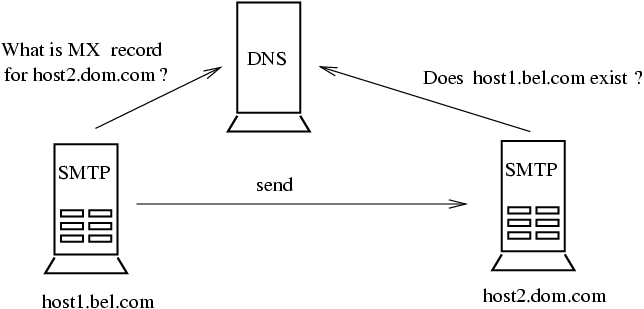
Copiare in un file esterno di appoggio il vero nome del server MX,
che potrete trovare dopo la dicitura ‘mail exchanger’ (ad es: mx.gmail.com).
Passo 3
Sempre sul prompt digitare SENZA fare errori (perchè usando Telnet non si può cancellare!) il comando:
telnet <dominio salvato> 25
esempio:
telnet mx.google.com 25
premere invio per avviare la sessione Telnet.
Passo 4
Adesso siamo ‘connessi con il server’ e possiamo interagirci tramite Telnet.
Diamo il comando
helo hi
(helo è giusto con una ‘elle’ sola)
In seguito
mail from: <qualcosa@qualcosa.com>
e
rcpt to: <indirizzodatestare@providerchestiamotestando.com>
seguiti da invio.
Ad esempio, coerentemente con i precedenti:
mail from: fittizio@testando.com
rcpt to: aldorossi@gmail.com
Passo 5
Il server risponderà a quest’ultima nostra richiesta dicendoci se l’indirizzo esiste o meno.
Se il server MX risponderà con “OK” o “Recipient OK”, significa che la verifica dell’email è andata a buon fine e che quindi l’indirizzo indicato esiste.
Altrimenti verrà restituito un messaggio d’errore (ad esempio “sorry, no mailbox”).
Riepilogo
Tutti i passi in un terminale (esatto, anche da terminale di linux o mac è possibile eseguire gli stessi steps):